电脑腾讯会议检测不到摄像头怎么办 笔记本腾讯会议未检测到摄像头如何解决
更新时间:2023-01-13 16:24:47作者:qiaoyun
如果要使用腾讯视频会议软件开启视频会议的时候,就需要用到摄像头,可是有不少笔记本电脑用户却遇到腾讯会议未检测到摄像头的情况,这让用户们很是困扰,该怎么办呢,现在就跟着小编一起来学习一下电脑腾讯会议检测不到摄像头的详细方法。
相关推荐:

解决方法:
1、先进设备管理器找到“照相机”,点击“卸载设备”。然后勾选“删除驱动程序”选项,完成之后重启电脑。
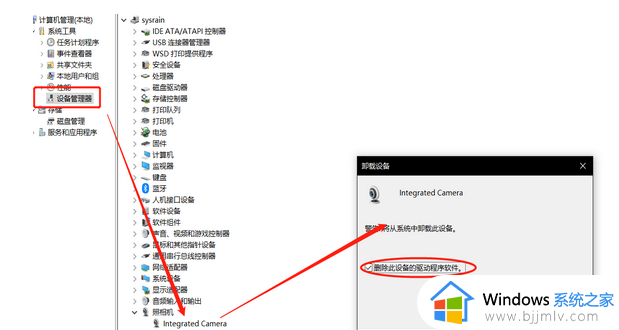
2、驱动安装
重启以后我的电脑就又自动安装了驱动,如果检查没有驱动的。可以下载一个驱动精灵,执行硬件扫描,驱动精灵会扫描本机所有硬件,并提示驱动安装和升级,按软件提示确认即可。确认后即开始自动下载匹配驱动,下载完成后即会自动开始安装。
3、安装以后再去腾讯会议等软件就可以检测到摄像头了。
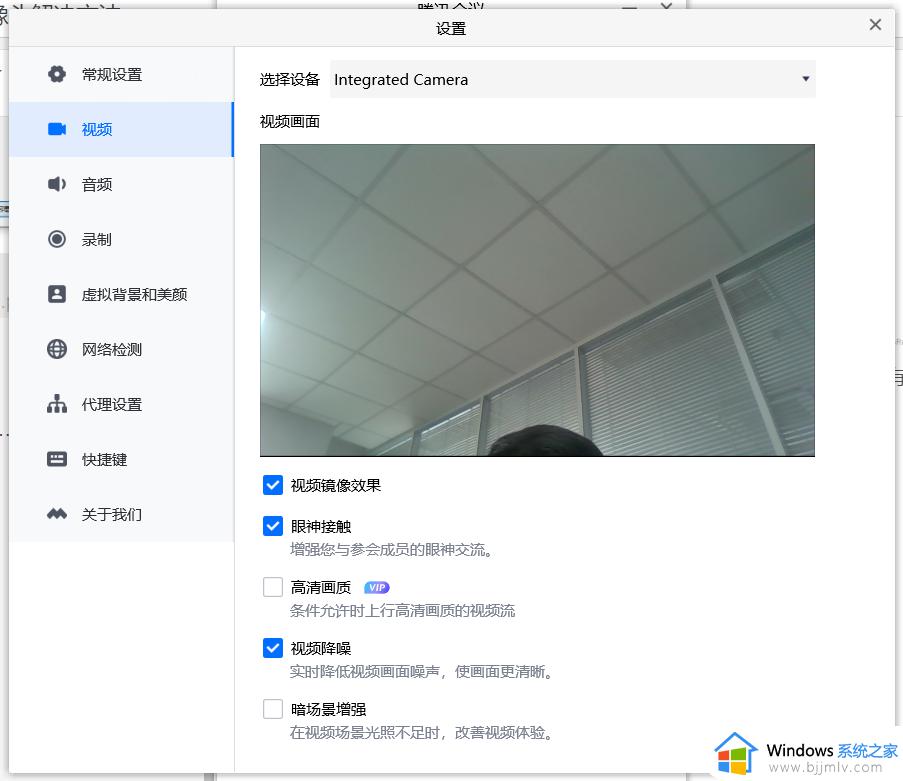
以上给大家讲解的便是笔记本腾讯会议未检测到摄像头的详细解决方法,如果你有遇到一样情况的话,就可以学习上面的方法来进行解决。
电脑腾讯会议检测不到摄像头怎么办 笔记本腾讯会议未检测到摄像头如何解决相关教程
- 腾讯会议怎么打开摄像头 腾讯会议如何打开摄像头
- 腾讯会议可以多少人开摄像头 腾讯会议能开几个摄像头
- 腾讯会议开不了摄像头怎么回事 腾讯会议电脑无法开启摄像头如何解决
- 腾讯会议未检测到可用麦克风是什么意思 腾讯会议显示未检测到可用麦克风如何解决
- 腾讯会议摄像头打开是黑屏为什么 腾讯视频会议摄像头黑屏如何解决
- qq检测不到摄像头为什么 qq未检测到摄像头如何解决
- 腾讯会议60人摄像头如何设置 腾讯会议怎么开启60个摄像头
- 腾讯会议只能开3个摄像头怎么办 腾讯会议为什么只能开3个摄像头
- 腾讯会议怎么分屏不关摄像头 腾讯会议怎么边开摄像头边分屏
- 电脑显示未检测到摄像头怎么解决 电脑上显示未检测到摄像头如何解决
- 惠普新电脑只有c盘没有d盘怎么办 惠普电脑只有一个C盘,如何分D盘
- 惠普电脑无法启动windows怎么办?惠普电脑无法启动系统如何 处理
- host在哪个文件夹里面 电脑hosts文件夹位置介绍
- word目录怎么生成 word目录自动生成步骤
- 惠普键盘win键怎么解锁 惠普键盘win键锁了按什么解锁
- 火绒驱动版本不匹配重启没用怎么办 火绒驱动版本不匹配重启依旧不匹配如何处理
热门推荐
电脑教程推荐
win10系统推荐